Rumah >Tutorial perisian >Perisian komputer >Bagaimana untuk melaraskan ketinggian baris dalam jadual Microsoft Excel-Cara melaraskan ketinggian baris dalam jadual Microsoft Excel
Bagaimana untuk melaraskan ketinggian baris dalam jadual Microsoft Excel-Cara melaraskan ketinggian baris dalam jadual Microsoft Excel
- WBOYWBOYWBOYWBOYWBOYWBOYWBOYWBOYWBOYWBOYWBOYWBOYWBke hadapan
- 2024-03-04 11:16:05971semak imbas
editor php Banana akan memperkenalkan anda cara melaraskan ketinggian baris dalam jadual Microsoft Excel. Melaraskan ketinggian baris adalah salah satu teknik yang sering digunakan semasa mengedit jadual Excel Ketinggian baris yang sesuai boleh menjadikan jadual lebih jelas dan mudah dibaca. Dalam Excel, melaraskan ketinggian baris adalah sangat mudah dan boleh dilakukan dengan hanya beberapa operasi mudah. Seterusnya, mari belajar tentang kaedah khusus melaraskan ketinggian baris!
1. Mula-mula, kita buka jadual Microsoft Excel, seperti yang ditunjukkan dalam rajah di bawah.
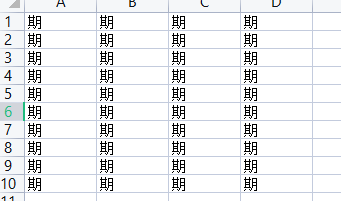
2. Kemudian kita klik kanan "Row Height", seperti yang ditunjukkan dalam rajah di bawah.
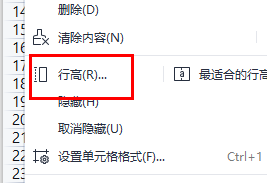
3. Kemudian masukkan saiz yang sesuai, seperti yang ditunjukkan dalam rajah di bawah.
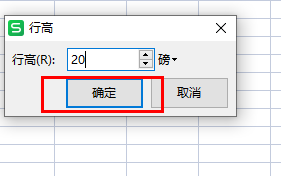
4. Akhirnya, pelarasan berjaya, seperti yang ditunjukkan dalam rajah di bawah.
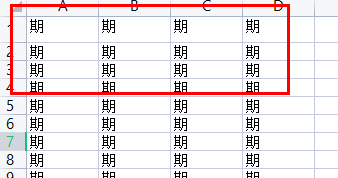
Di atas ialah keseluruhan kandungan cara melaraskan ketinggian baris jadual Microsoft Excel yang dibawa oleh editor kepada anda. Saya harap ia boleh membantu anda.
Atas ialah kandungan terperinci Bagaimana untuk melaraskan ketinggian baris dalam jadual Microsoft Excel-Cara melaraskan ketinggian baris dalam jadual Microsoft Excel. Untuk maklumat lanjut, sila ikut artikel berkaitan lain di laman web China PHP!

